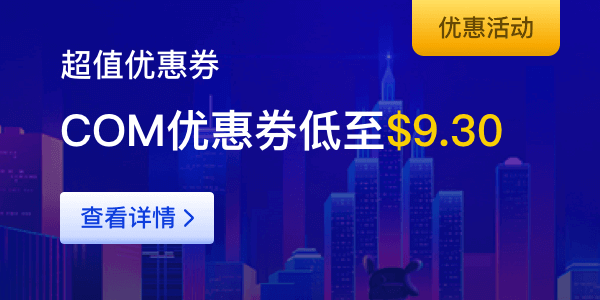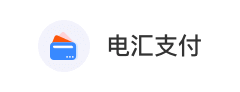免责申明:本文可能由社区贡献或涉及第三方产品信息,建议您访问社区或第三方产品的官方网站获取帮助与支持。第三方产品不在本站售后支持范围。本文仅供参考,本站不做任何暗示或其他形式的承诺。
1. 登录 Foxtail官网,下载并安装Foxtail客户端。
2. 进入Foxmail客户端,单击工具>账号管理,然后在页面中单击新建,弹出新建账号向导窗口。
3.在Email地址中,填写您的邮件地址,然后单击下一步。
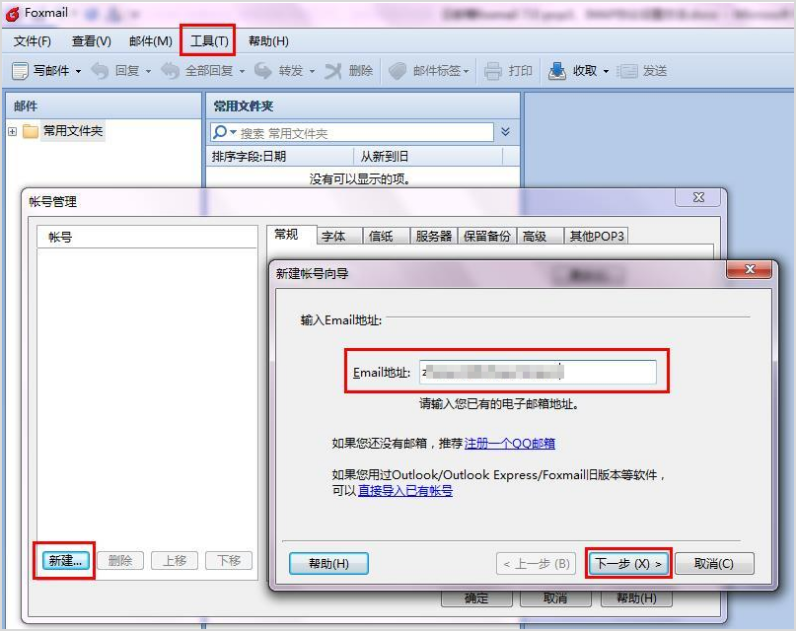
4. 根据实际情况,在邮箱类型中选择POP3或者IMAP,输入密码后,再单击下一步。
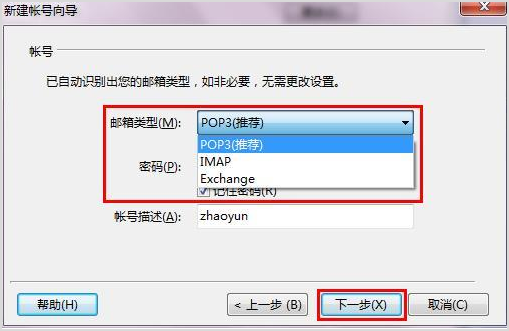
5.填写您的邮件账号勾选发送服务器需要身份验证,然后对POP3或者IMAP协议进行设置,设置完成后,单击下一步。以下是针对不同协议的端口设置策略:
POP3协议设置
1. 在接收邮件服务器中填写us3.pop.mailhostbox.com或者pop.[$Domain_Name],端口填写110。
说明:[$Domain]为您想要设置的域名,如果您需要使用自己的域名,需要配置对应的DNS解析,或者建议您使用企业邮箱官方服务地址,否则配置无法生效。
2. 在发送邮件服务器中填写us3.smtp.mailhostbox.com或者smtp.[$Domain_Name],端口填写25。
IMAP协议设置
1、在接收邮件服务器中填写us3.imap.mailhostbox.com或者imap.[$Domain_Name],端口填写143。
2、在发送邮件服务器中填写us3.smtp.mailhostbox.com或者smtp.[$Domain_Name],端口填写25。
由于SSL加密连接更加安全,建议勾选使用SSL来连接服务器,以下是各邮件服务及其SSL协议开放的端口,使用时请确认您的本地电脑和网络已开放加密端口。
1、SMTP:465
2、POP3:995
3、IMAP:993
6. 账号建立完成后,可以单击测试,对邮箱账号进行测试。也可以单击完成,开始使用邮箱。
 管理中心
管理中心